在日常辦公室中,我們需要經常對Excel表格中的資料進行計算。使用複製公式功能可以快速複製儲存格中的公式,將相同或類似的計算應用到其他儲存格中。 php小編蘋果將為大家詳細介紹excel2016使用複製公式的操作流程,幫助大家有效率地處理數據,提升工作效率。請繼續閱讀以下內容,以了解如何複製公式,並將其套用到所需儲存格。
操作方法一、直接複製公式法
選取要複製公式的儲存格或區域,以滑鼠右鍵選擇【複製】選項。
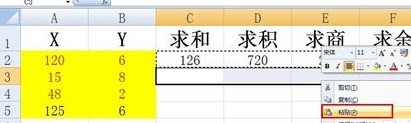
選擇要貼上的區域或區域中的第一個儲存格,右鍵選擇【貼上】選項即可。
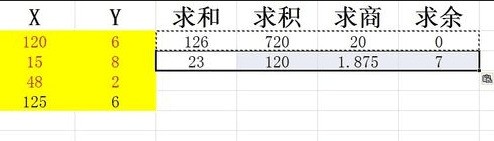
操作方法二、拖曳複製公式法(適合單元格連續時的情況)
選取要複製公式的儲存格或區域,將滑鼠移到儲存格區域的右下角,當滑鼠變成【十字】形狀時,按下滑鼠左鍵並拖曳到指定位置,即可自動貼上並套用公式。
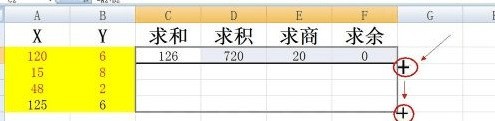
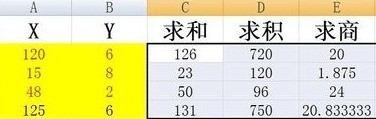
操作方法三、利用【Ctrl】鍵輔助複製法
當要套用公式的儲存格不連續時,可採用【Ctrl】鍵輔助法來實現公式的複製操作。
先勾選要複製公式的儲存格或區域,右鍵選擇【複製】項目。
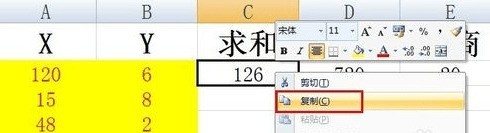
按住【Ctrl】鍵,點選要貼上套用公式的儲存格,可多次點選來選擇。然後右鍵其中一個被選單元格,在彈出的選單中選擇【貼上】即可。
此方法也適合將相同公式複製到多個工作表的情況。
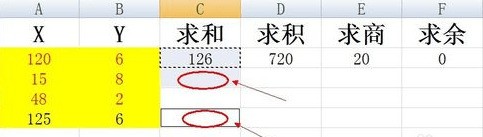
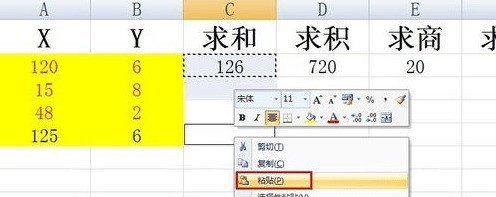
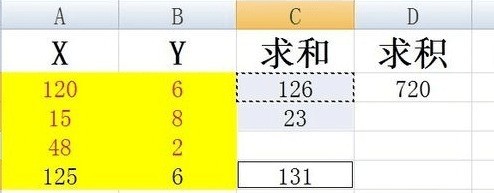 #
#
以上是excel2016使用複製公式的操作流程的詳細內容。更多資訊請關注PHP中文網其他相關文章!




